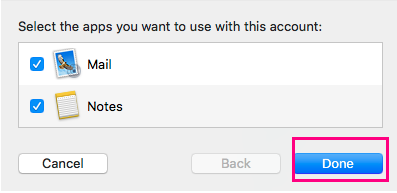Créer compte email dans Apple Mail (Mac)
Cet article vous montrera comment rajouter votre compte email sur Apple Mail.
Avant de pouvoir rajouter un compte email dans Apple Mail, assurez-vous d'avoir en premier créé votre compte email dans le cPanel. Prenez note du nom d'utilisateur et mot de passe de votre adresse email. Le nom d'utilisateur pour votre email est toujours l'adresse email complète. Le mot de passe est celui que vous avez inscrit lors de la création du compte.
Veuillez suivre les étapes suivant pour ajouter un compte courriel
- Dans le Menu "Mail" ou le logo "Apple", cliquez sur "Préférences".
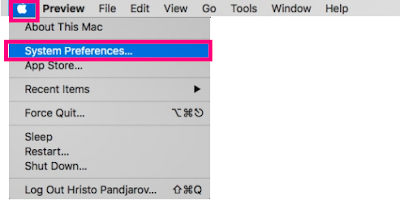
- Cliquez sur l’onglet "Comptes".
- Ensuite, cliquez sur le bouton + en bas et à gauche de la fenêtre.
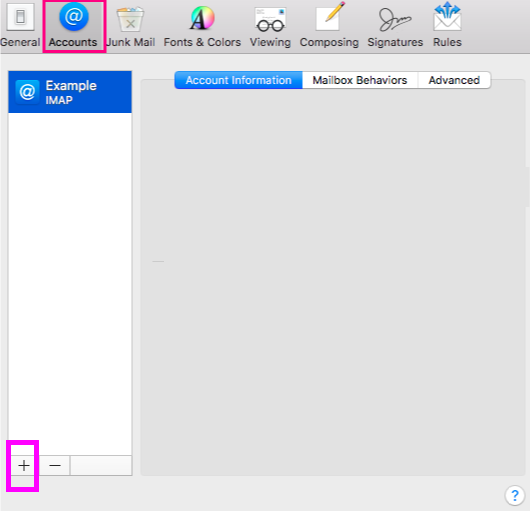
- Si vous ne trouvez pas votre type de compte, sélectionnez "Autre compte Mail"
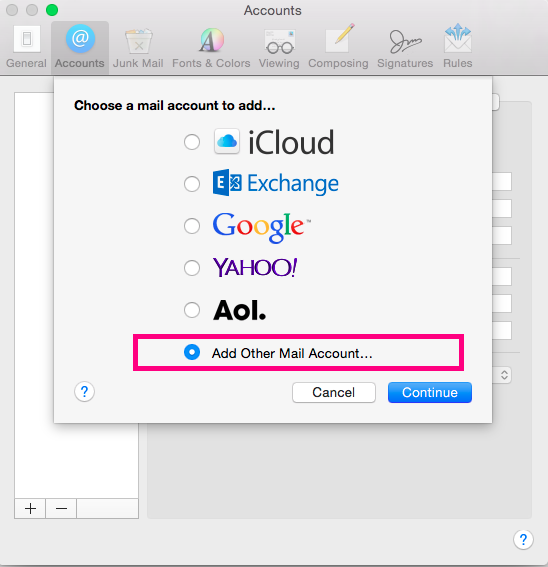
- Puis saisissez les informations de votre compte.
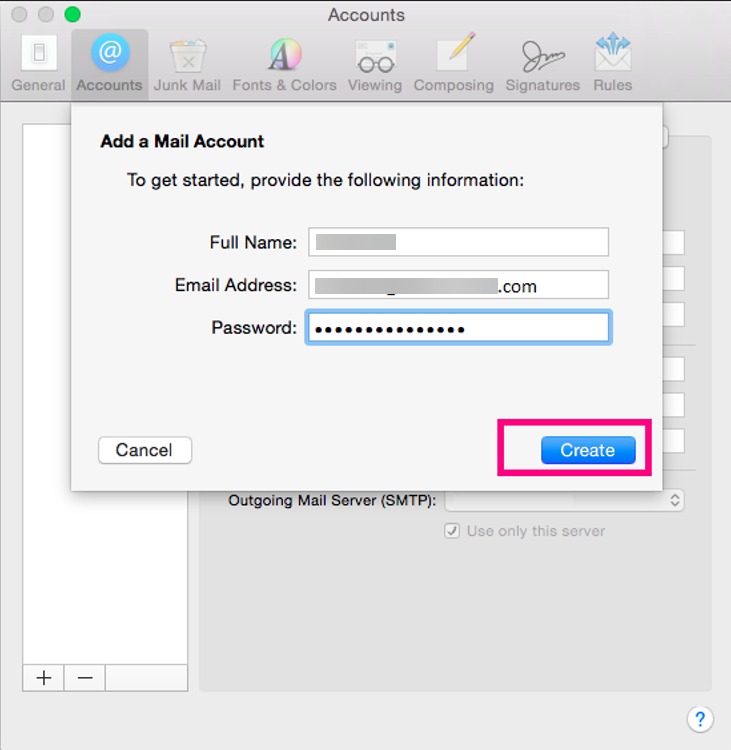
- Ajouter les serveurs de noms entrant tel que mentionner sur cette Photo:
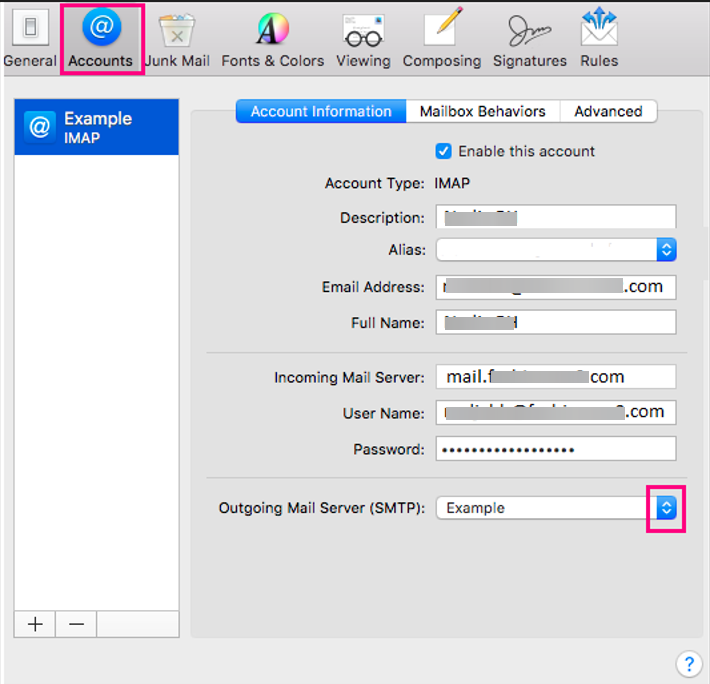
- Cliquez sur le menu déroulant devant serveur sortant (SMTP) et choisissez "Modifier"
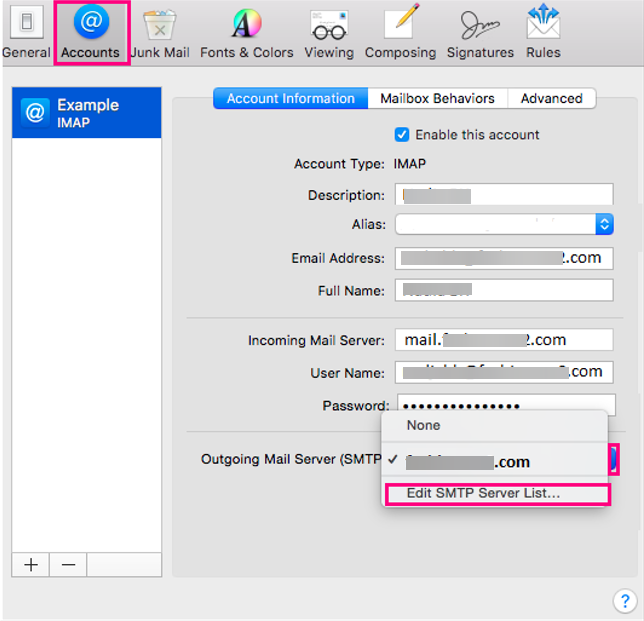
- Sélectionner "Paramètre de serveur" et ajouter le nom de serveur SMTP , port. Cocher "utiliser TLS/SSL"
- Ajouter également votre Identifiant et mot de passe.
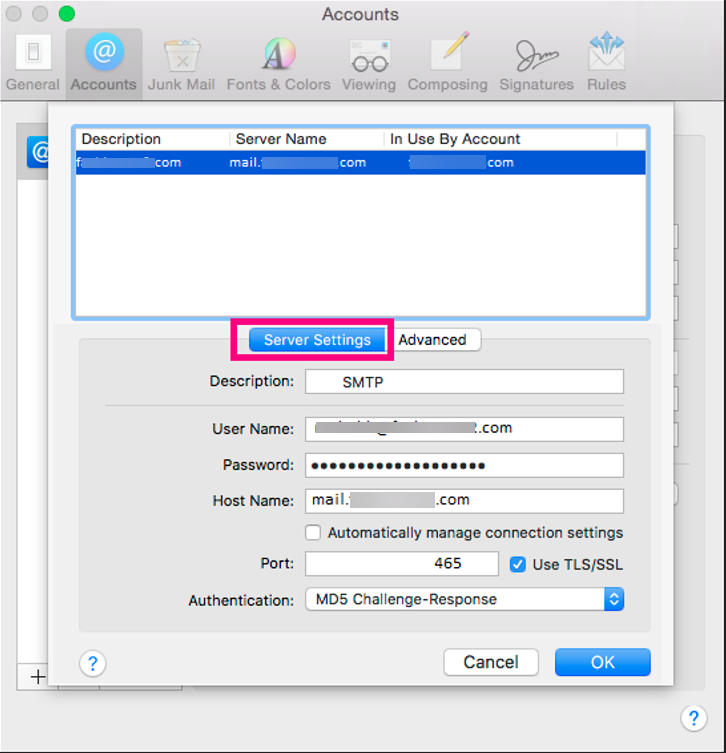
- Sélectionner le menu "Avancée". Ensuite décocher l'option "Détecter et maintenir les paramètre automatiquement".
- Cliquer sur "OK" pour Fermer la fenêtre SMTP.
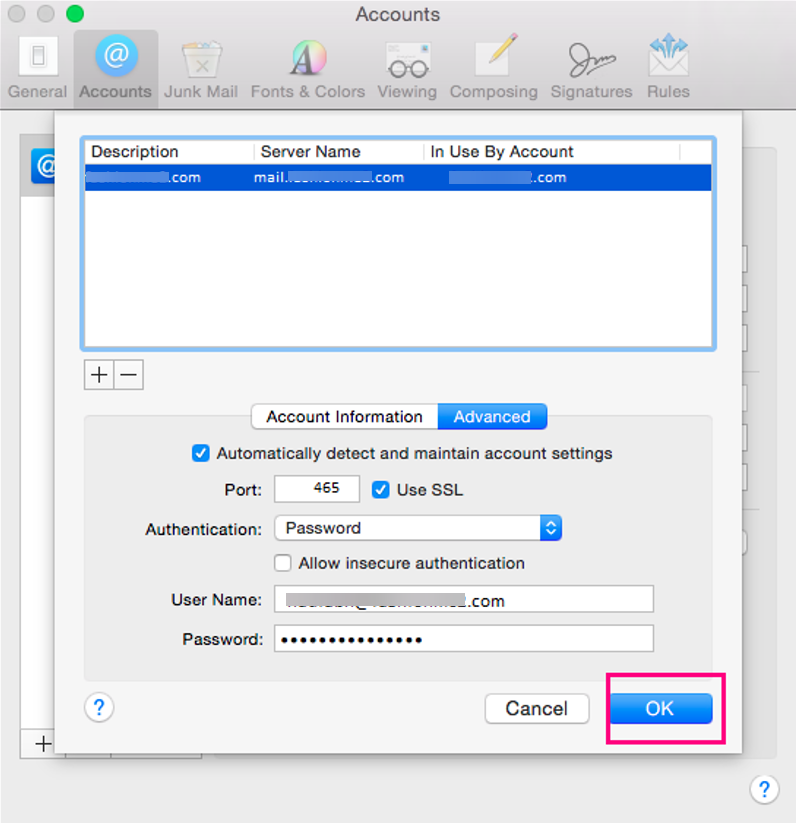
- Enfin, Il faut choisir le service de votre choix.
- Cliquer sur "OK" Pour confirmer.